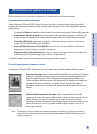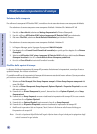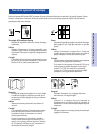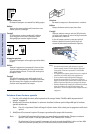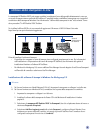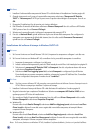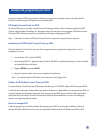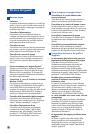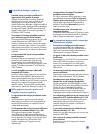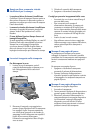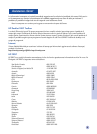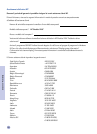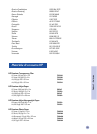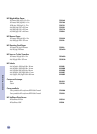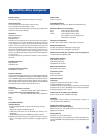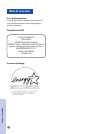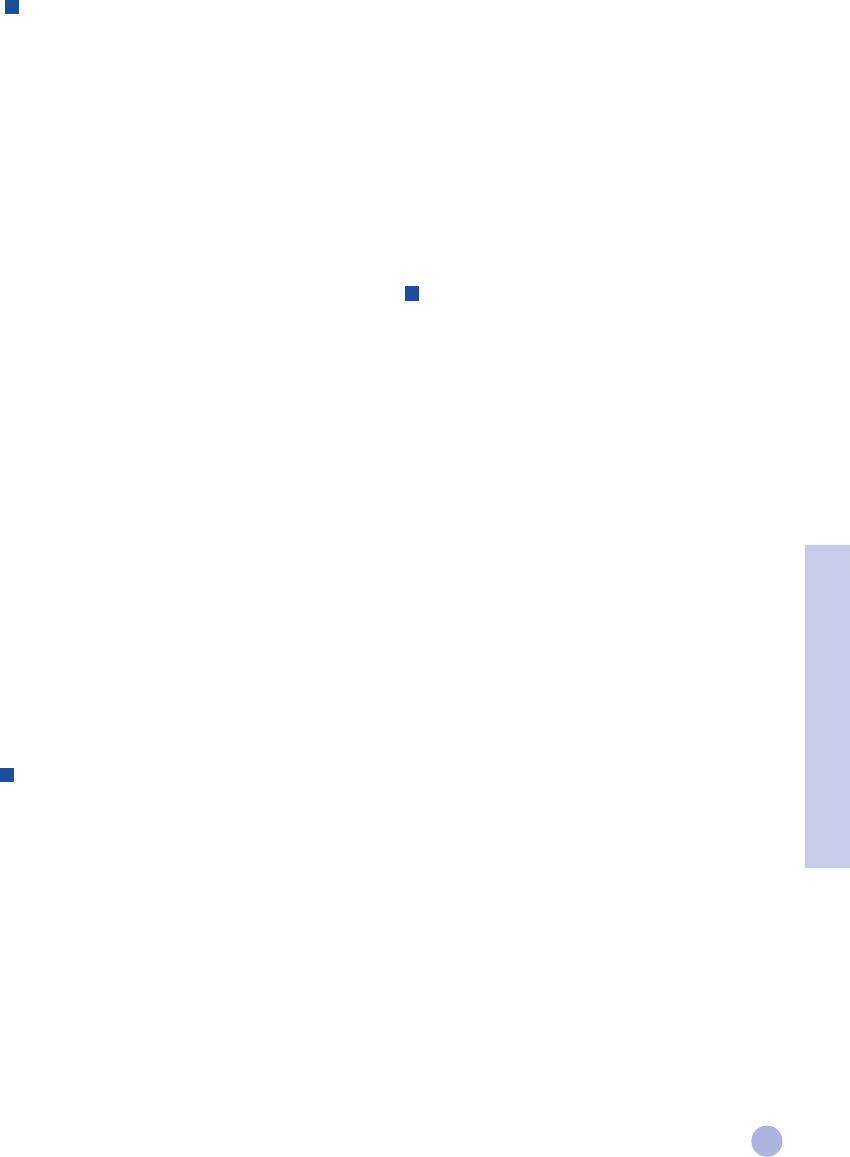
19
La qualità di stampa è mediocre
• Potrebbe essere necessario modificare le
impostazioni della qualità di stampa
Sebbene l’impostazione EconoFast stampi più
rapidamente e consumi meno inchiostro, può
tuttavia produrre un testo sfumato o colori
sbiaditi. Selezionare Normale o Migliore qualità di
stampa nella casella di dialogo delle impostazioni
di stampa HP. Vedere “Modifica impostazioni di
stampa” sulla scheda “Come devo procedere?” in
HP DeskJet 1120C Toolbox.
• Una cartuccia di stampa potrebbe contenere
poco inchiostro oppure essere intasata
Se la qualità della stampa peggiora, fare clic sulla
scheda Manutenzione in HP DeskJet 1120C
Toolbox e selezionare “Pulire cartucce di stampa”.
Seguire le istruzioni sullo schermo. Se la qualità
della stampa non migliora, la cartuccia di stampa
potrebbe contenere poco inchiostro e deve essere
sostituita.
• Le impostazioni del tipo di carta potrebbero
essere sbagliate
Quando si stampa su trasparenze o su altri tipi
speciali di carta, selezionare il tipo di carta
corrispondente nella casella di dialogo HP.
Vedere “Stampa su carta di vari tipi e misure” nella
scheda “Come devo procedere?” in HP DeskJet
1120C Toolbox.
• La carta potrebbe non essere adatta alla
stampante HP DeskJet
La carta è troppo sottile oppure ha una superficie
liscia che ne rende difficile l’alimentazione. La
carta a grana troppo grossa non assorbe bene
l’inchiostro. Utilizzare carta HP Premium o provare
altri tipi di carta prima di acquistarne grandi
quantità. Vedere “Pesi stampabili raccomandati”
nella sezione “Specifiche di stampa” a pagina 25.
Nella pagina è presente qualcosa di
sbagliato o manca qualcosa
• Le impostazioni dei margini potrebbero essere
sbagliate
Se il testo oppure i grafici escono dai margini
della pagina, controllare che le impostazioni dei
margini del documento non superino l’area di
stampa della stampante.
• Il collegamento dei cavi può essere insufficiente
oppure errato (soltanto Windows 3.1x / 95)
Se vengono stampati caratteri illeggibili,
controllare che sia collegato correttamente un
cavo di interfaccia bidirezionale sia alla stampante
che al computer. Per testare il cavo, fare clic sulla
scheda Manutenzione in HP DeskJet 1120C
Toolbox e selezionare “Eseguire test cavo
bidirezionale”.
• Le impostazioni di stampa ColorSmart II
potrebbero essere sbagliate
Se i colori presentano ombre grigiastre, è stato
probabilmente selezionato Print in Grayscale
(Stampa nella scala dei grigi) nella finestra di
dialogo delle impostazioni di stampa HP. La
selezione ColorSmart Automatica fornirà la
migliore resa dei colori.
• Potrebbe essere stata selezionata una
stampante sbagliata
Controllare che la stampante HP DeskJet sia stata
selezionata come stampante attuale o di default.
Vedere “Selezione stampante” a pagina 12.
La stampante impiega molto tempo per
effettuare una stampa
• Controllare la configurazione del sistema
La configurazione minima di sistema per la
stampante è 486-66 MHz con 8 MB di RAM. In
ogni caso le prestazioni della stampante sono
ottimizzate per i computer Pentium.
• Lo spazio su disco del sistema potrebbe essere
insufficiente
Per stampare su carta 11"x17"/A3, si raccomandano
almeno 50 MB di spazio libero su disco nel
sistema. Se si stampano file con molti grafici,
accertarsi di avere abbastanza spazio libero (>50
MB) su disco.
• La memoria virtuale del sistema potrebbe
essere insufficiente
Aumentare la memoria virtuale del vostro sistema.
Vedere “Altri problemi noti” nel file Readme.
• Potrebbe essere stata abilitata l’opzione
Stampa line art ed immagini fotografiche
Se state stampando nel Modo Migliore su carta
HP Premium Photo ed è stata abilitata la funzione
Stampa line art ed immagini fotografiche,
occorrono almeno 200 MB di spazio libero su
disco nel sistema. In ogni caso, la stampante
impiegherà molto tempo per effettuare la stampa.
• La configurazione della porta nel sistema non è
impostata su ECP (soltanto Windows 3.1x / 95)
Per ulteriori informazioni su come modificare le
impostazioni della porta fare riferimento al
manuale allegato al computer o contattare il
produttore di computer.
• Il cavo della stampante non è bidirezionale
(Soltanto Windows 3.1x / 95)
Sostituire il cavo della stampante con un cavo per
stampante IEEE-1284.
• Una cartuccia di stampa potrebbe contenere
poco inchiostro
Sostituire la cartuccia di stampa che contiene
poco inchiostro.
Sezione 3 - Assistenza